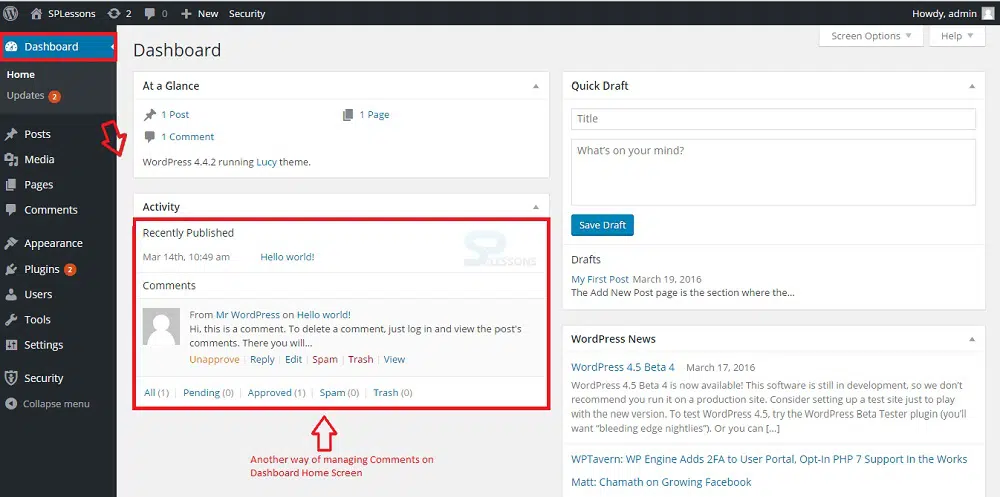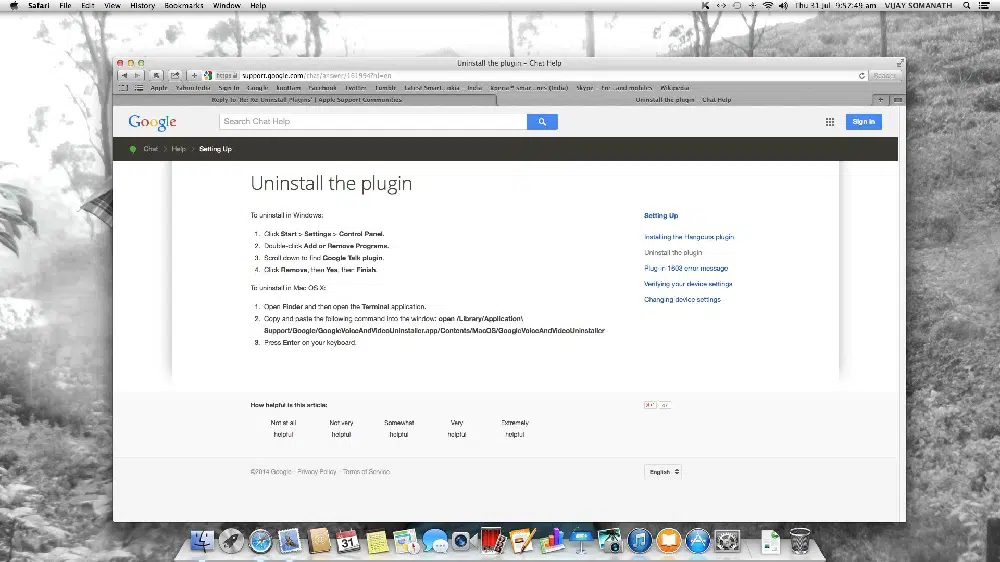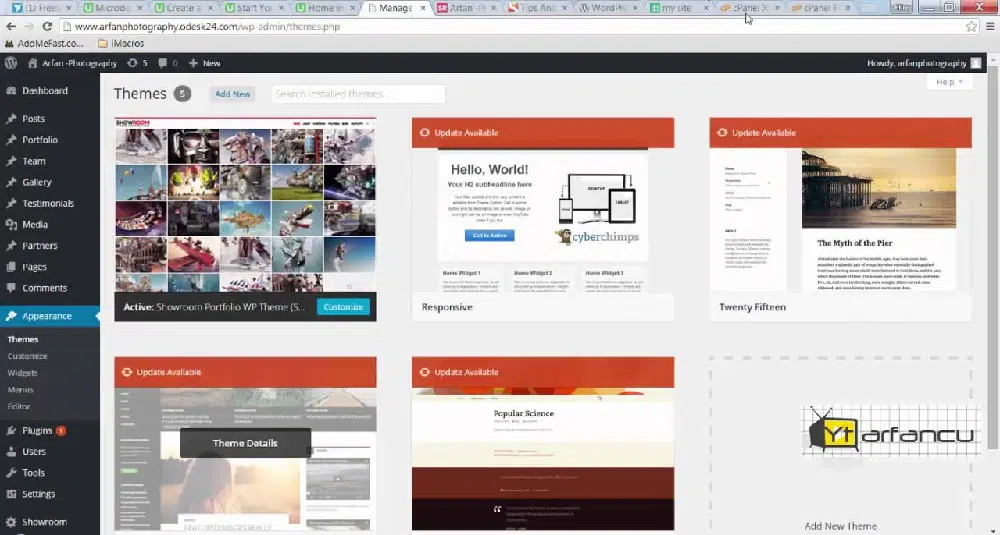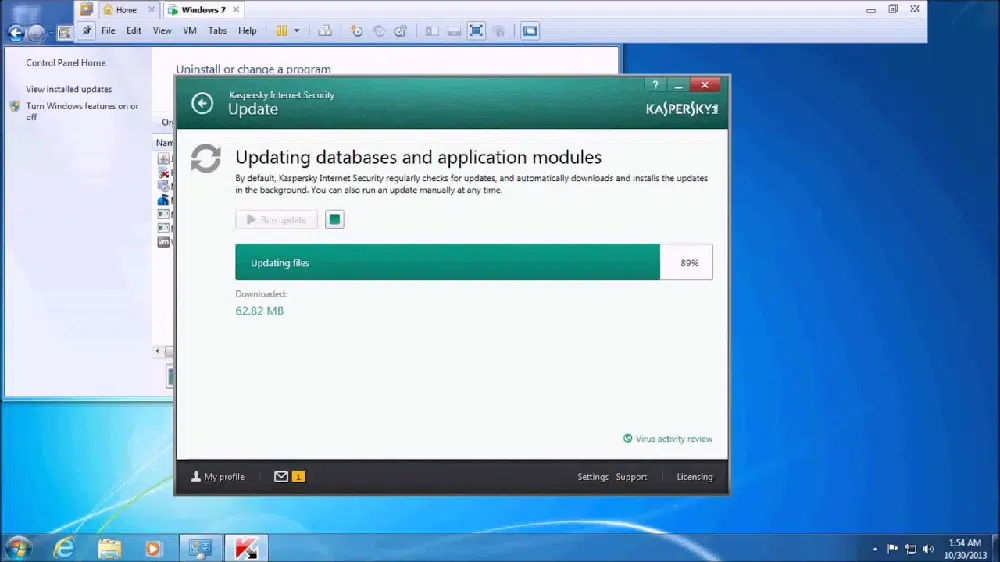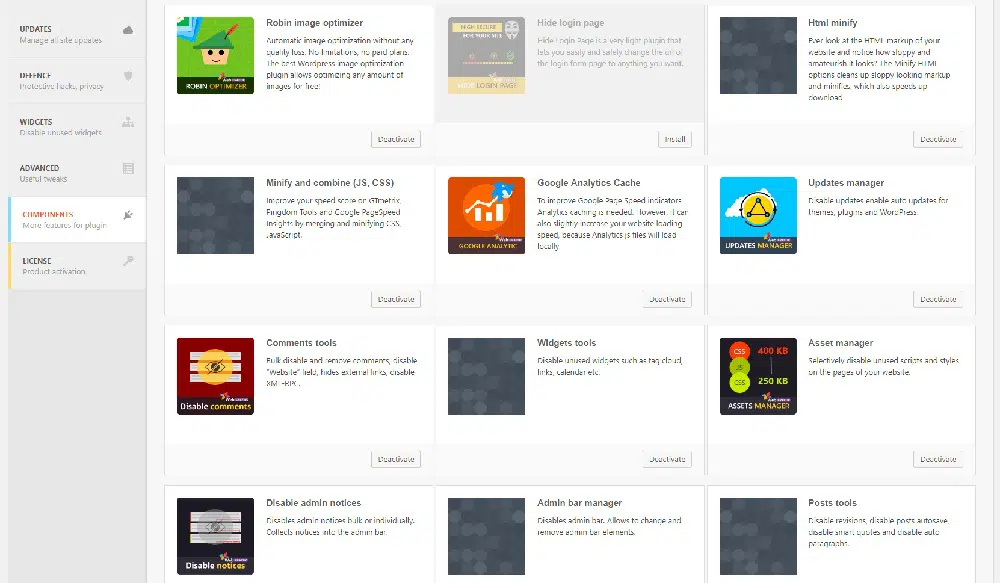WordPress Web Sitenizi Nasıl Dağıtabilirsiniz?
Yayınlanan: 2019-06-17WordPress web siteleri, belirli bir süre boyunca çok fazla dağınıklık toplamakla ünlüdür. Medya kitaplığında depolanan eski görüntüler, kullanılmayan eklentiler, çöpe atılan veya bağlantısı kaldırılan gönderiler ve sayfalar, toplu bir web sitesi oluşturmak için toplanır. Bir süre sonra performans sorunlarını fark etmeye başlayabilirsiniz ve yükleme hızı düşebilir.
Daha iyi performans için istenmeyen öğeleri web sitenizden kaldırmanız gerekir. Bu kullanılmayan öğeleri temizlemek için düzenli olarak çaba göstermelisiniz. Web sitenizin hızında ve görünümünde büyük bir fark göreceksiniz. WordPress web sitenizde küçük bir bahar temizliği yapma havasındaysanız, sizin için birkaç noktayı bir araya getirdik.
1. İstenmeyen yorumlardan ve spam yorumlardan kurtulun:
Spam yorumlar, yorumlar bölümü içeren tüm web sitelerinin bir parçasıdır. Birisi web sitenize her spam yorumu bıraktığında, web sitenizin veritabanına ve web sayfanıza kaydedilir. Bu, web sitenizin genel verilerine eklenir. Bu spam yorumları kaldırmak, veritabanınızı ve web sitenizin boyutunu anında azaltacaktır. Bu, belirli bir aralıkta düzenli bir uygulama olabilir. Bir anti-spam eklentisi, web sitenizdeki spam yorumlarının sayısını azaltabilir.
2. Gereksiz eklentilere veda edin:
Bir süre boyunca, WordPress web sitenizde çok sayıda eklenti olacaktır. Kullanışlı olmayan eklentileri kaldırın veya devre dışı bırakın. Ayrıca, mümkünse farklı tek amaçlı eklentileri çok amaçlı bir eklenti ile değiştirebilirsiniz. Bu, web sayfanızla her seferinde yüklenen kod miktarını azaltacaktır. Bazen sadece ara sıra kullandığınız (bakım gibi) bir veya iki eklentiyi listede tutmak gerekli olabilir.
3. Bir sayfa sonlandırıldıktan sonra eski yayın revizyonlarını kaldırın:
Revizyon sonrası, verilerinizin daha eski bir sürümüne geri dönmenizi sağlar. Bu, birçok WordPress kullanıcısının hatalarını geri almasını sağladı. Bir süre sonra bu revizyonlar gereksiz hale gelebilir ve depolama alanınızı doldurabilir. Yayın revizyonunuz blog yayınınız kadar uzunsa, silinecek çok fazla gereksiz veri vardır. Bu sorunu önlemek için WordPress'in oluşturabileceği revizyon gönderilerinin sayısını sınırlamanız gerekir. wp-config.php dosyanıza tek bir satır kodu {define ('WP_POST_REVISIONS', 3) ;} ekleyin (3, WordPress'in oluşturabileceği revizyonların sayısıdır). Mevcut revizyonları kaldırmak için veritabanınızda bir SQL sorgusu çalıştırın. Silmenin başka bir yolu da eklenti yolunu kullanmaktır.
4. Yalnızca yararlı temaları saklayın:
WordPress ücretsiz temalar sağlar ve çoğu insanın ilginç buldukları herhangi bir temayı indirmeye devam etmesinin nedeni budur. Pratikte bu kadar çok temayı kullanmak mümkün değil. Web sitenizin temasını her gün değiştirmeyeceksiniz. Bu yüzden kullanılmayanları silin ve sadece bir avuç tutun. Görünüm > Temalar'a gidin, kullanılmayan WordPress temasına tıklayın ve sağ alt köşedeki 'Sil' düğmesini kullanın.
5. Kullanılmayan medya dosyalarını silin:
WordPress'teki 'yüklemeler' klasörü genellikle boyut açısından en büyüğüdür. Görüntü, ses ve video gibi tüm medya dosyalarınızı tutar. Çoğu zaman, bir gönderi için aynı resim dosyasının farklı sürümlerini deneyebilir ve ardından birini sonlandırabilirsiniz. Tüm resim dosyaları Yüklemeler klasöründe kalır ve çok yer kaplar. Ek olarak, WordPress her görüntünün dört versiyonunu kaydeder, bu siteyi hızlı bir şekilde yükleyebilir. Bu nedenle, gereksiz medyayı kaldırmak çok önemlidir ve web sitenizin dağınıklığını gidermek için çok etkilidir. WordPress veritabanınızdaki referanssız resimleri de bulup silecek çok sayıda eklenti mevcuttur.

6. WordPress ve eklentilerinizi düzenli olarak güncelleyin:
WordPress temalarınızı, kurulumunuzu ve eklentilerinizi güncellediğinizden emin olun. En son WP sürümünü kullanmak, web siteniz için temalar ve eklentiler için uyumluluğa ek olarak WordPress için mevcut güvenlik şemasını aldığınızı doğrulamak için bir zorunluluktur. Ancak güncellemeden önce WordPress web sitenizi yedeklediğinizden emin olun. Bu, güncelleme yaptığınızda eklentilerinizden herhangi birinin bozulması durumunda yardımcı olacaktır. Bu şekilde web sitenizi orijinal durumuna döndürebilirsiniz.
7. Veritabanınızı optimize edin:
WordPress veritabanı, web sitesinin tüm yönlerini saklar ve muhtemelen web sitesinin en hayati bileşenidir. Web sitenizin daha hızlı performansı için onu temiz tutmak ve optimize etmek önemlidir. Veritabanlarında yolunuzu biliyorsanız, veritabanınızı phpMyAdmin'den optimize edebilirsiniz. Aksi takdirde, veritabanınızı optimize etmek için bir eklenti kullanabilirsiniz. Spam yorumlar, kullanılmayan veya silinen eklentilerden kalan kod kalıntıları gibi istenmeyen öğeleri veritabanınızdan kaldırmaya çalışın.
8. Bozuk bağlantıları bulun ve temizleyin:
Web sitenizdeki kırık bağlantılar SEO sıralamasını düşürür. Ayrıca kötü bir kullanıcı deneyimi sağlayacaktır. Oldukça büyük bir web siteniz varsa, bağlantıları manuel olarak kontrol etmek uzun sürebilir. Bozuk bağlantıları bulmak için Google Web Yöneticisi araçlarını, W3C Link Checker ve Broken Link Checker WordPress Eklentilerini kullanmayı düşünebilirsiniz. Bozuk bağlantılar bulunduğunda bunları manuel olarak temizleyin veya 301 yönlendirmeleri ayarlayın.
9. Gereksiz görsel öğeleri geçici olarak devre dışı bırakmak için Ekran Seçenekleri'ni kullanın:
WordPress web sitenizde çalışırken, WordPress arka ucu, düzenli olarak kullandığınız özellikleri içerecek ve çok fazla kullanmayabileceğiniz belirli öğeleri ve özellikleri devre dışı bırakacak şekilde özelleştirilebilir. Bu, web sitenizde çalışırken daha temiz bir düzene sahip olmanıza yardımcı olacaktır. Sağ üst köşede 'ekran seçenekleri' sekmesini göreceksiniz. Bu seçenek, herhangi bir öğenin etkinleştirilmesine veya devre dışı bırakılmasına izin verir.
10. Çöp kutunuzu daha sık boşaltın:
Gönderiyi silmenin ve sayfalamanın tek başına yeterli olmadığını belirtmek önemlidir. Seçilen veriler çöp kutusuna gider, yani siz çöp kutusunu temizleyene kadar veritabanında kalır. Listenin en üstündeki 'tüm sayfalar' ve 'tüm gönderiler' altındaki kutuda bir toplu silme seçeneği bulacaksınız. Aksi takdirde, WordPress'in çöpe atılan öğeleri otomatik olarak sildiği 30 günlük bir süresi vardır. Bu süreyi azaltmak istiyorsanız, basit bir kod tanımlamanız yeterlidir ('EMPTY_TRASH_DAYS', 3); burada 3, çöp kutusunu temizlemek için gün sayısını tanımlar.
11. Web Sitenizin Yükleme Hızını Kontrol Edin:
Siteniz yavaşlarsa, web sitesinin çalışmasını engelleyebilecek sorunu bulmanız gerekir. Pingdom aracı, WordPress web sitenizin hızını izlemenizi sağlar. Hızlı bir barındırma hizmeti, hız sorununu çözmek için harika bir seçenektir. Ancak çoğu insan paylaşımlı hostingi çok daha ucuz olduğu için tercih ediyor. Web trafiğiniz için en iyi barındırma planını kullanmalısınız. Paylaşılan barındırma ucuz olabilir, ancak sunucunuzun kaynakları, hızı düşürebilecek diğer birkaç web sitesiyle paylaşılır. Bu durumda, bir İçerik Dağıtım Ağı kullanmak sorununuzu çözebilir.
12. Web Sitenizin Taksonomisini Temizleyin:
Taksonomi öğelerinin oluşturulması kolaydır ve bu nedenle aşırıya kaçmak kolaydır. Sitenizde çok sayıda kullanılmayan sınıflandırma olabilir. Yalnızca birkaç etiketiniz ve kategoriniz varsa, bunu Yayınla > Kategoriler veya Yayınla > Etiketler'e giderek manuel olarak yapabilirsiniz. Öğe herhangi bir gönderide görünmüyorsa, bunları silin.
Bahsedilen araçlardan bazıları sitenizi temizlemenizi kolaylaştıracaktır. Ayrıca, birkaç tek satırlık kod, bazı sorunlarınızı otomatik olarak çözecektir. Bu birkaç basit adımla, kullanılmayan verileri kaldırabilir ve veritabanınızı ve WordPress web sitenizi hafifletebilirsiniz.